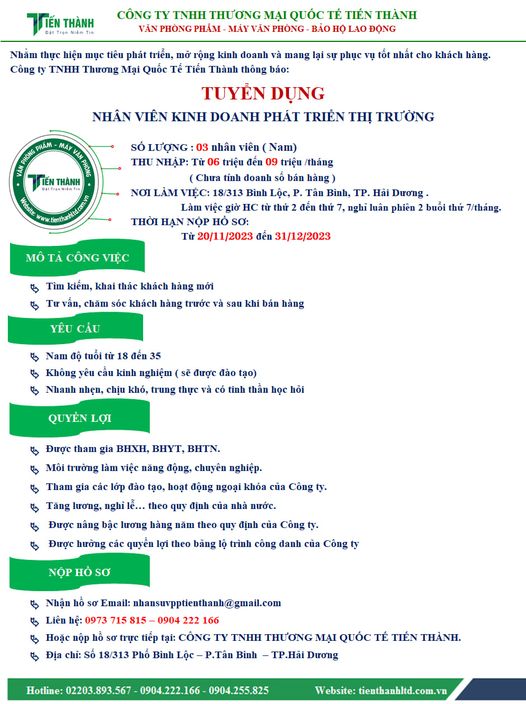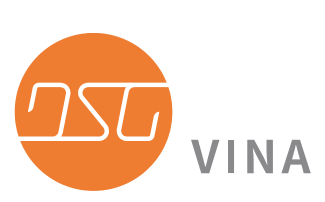Cách cài đặt và đăng ký eBH Thái Sơn kê khai bảo hiểm điện tử
I. Hướng dẫn cài đặt eBH trên máy tính
Phần mềm hiện tại cho phép bạn đăng ký dùng thử với 2 bản là eBH Basic và eBH Pro. Bản eBH Basic phù hợp khi cài đặt trên máy tính đơn, với đơn vị lao động nhỏ và chỉ cần một người sử dụng phần mềm để kê khai BHXH. Còn với bản eBH Pro hoạt động theo mô hình máy chủ máy trạm, hỗ trợ nhiều người dùng trong mạng nội bộ của đơn vị, phù hợp với đơn vị có số lượng lao động lớn hoặc có nhiều người cùng sử dụng phần mềm để kê khai BHXH. Để cài được phần mềm này cần yêu cầu cài đặt hệ quản trị cơ sở dữ liệu SQL.
Bước 1:
Bạn truy cập link dưới đây để tải đúng phiên bản phần mềm mình cần xuống máy tính. Với bản Basic thì quá trình cài đặt rất đơn giản.
https://ebh.vn/tai-veVới bản Pro thì nhiều thao tác thực hiện hơn. Đầu tiên bạn nhấn vào file EBHProSetup.exe để tiến hành cài đặt. Nếu trường hợp phần mềm không cài đặt thì chúng ta sẽ nhấn vào file Autorun.exe.
Bước 2:
Lưu ý máy tính cần phải có Microsoft .Net Framework 3.5 trở lên. Nếu chưa có thì phần mềm sẽ thông báo tới bạn. Nếu đã có thì giao diện hiển thị như dưới đây. Chúng ta nhấn vào từng bước để thực hiện lần lượt.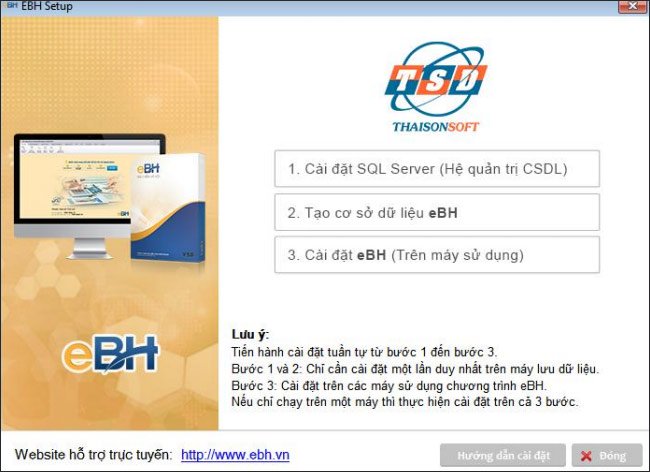
Bước 3:
Trước hết máy tính sẽ cài đặt SQL Server 2008 R2 lên máy chủ hoặc máy chạy chương trình.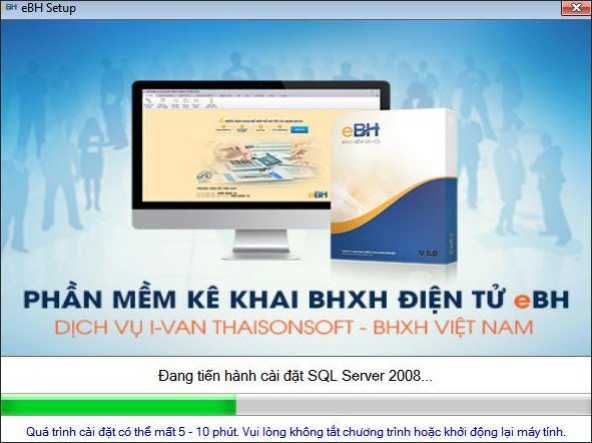
Bước 4:
Khi cài xong sẽ thực hiện bước tạo cơ sở dữ liệu trên máy tính cài SQL Server 2008 R2. Lưu ý chức năng này chỉ được thực hiện trên máy chủ, máy lưu trữ dữ liệu, máy cài SQL Server 2008 R2. Giao diện tạo cơ sở dữ liệu sẽ mặc định cài đặt ở ổ D với đường dẫn D:\SQLDatas.
Trường hợp lần đầu sử dụng EBH hoặc muốn tạo ra một CSDL mới thì nhấn vào Tạo mới CSDL.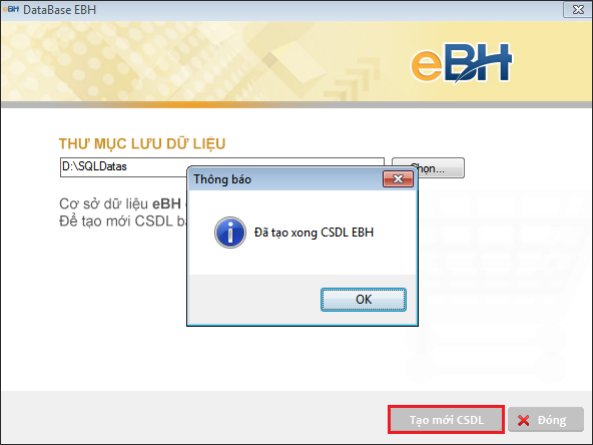
Nếu có sẵn CSDL trong hệ thống thì bạn sẽ được hỏi có muốn tạo lại hay không.
Bước 5:
Sau đó nhấn vào bước 3 trong giao diện cài đặt trên eBH để cài đặt phần mềm trên máy tính. Nhấn chọn thư mục cài đặt chương trình rồi nhấn Next. Như vậy bạn đã hoàn thành xong việc cài đặt phần mềm.
II. Hướng dẫn đăng ký eBH kê khai bảo hiểm
Bước 1:
Mở phần mềm eBH rồi nhập đầy đủ các thông tin của doanh nghiệp rồi nhấn Ghi bên dưới.
Sau đó chúng ta kiểm tra lại các thông tin đã đăng ký rồi nhấn Xác nhận ở bên dưới.
Bước 2:
Hiển thị thông tin để bạn nhập thông tin tài khoản giao dịch. Chúng ta nhập mật khẩu rồi điền thông tin chữ ký số. Cuối cùng nhấn Đăng ký bên dưới để hoàn thành mọi thao tác đăng ký tài khoản trên eBH.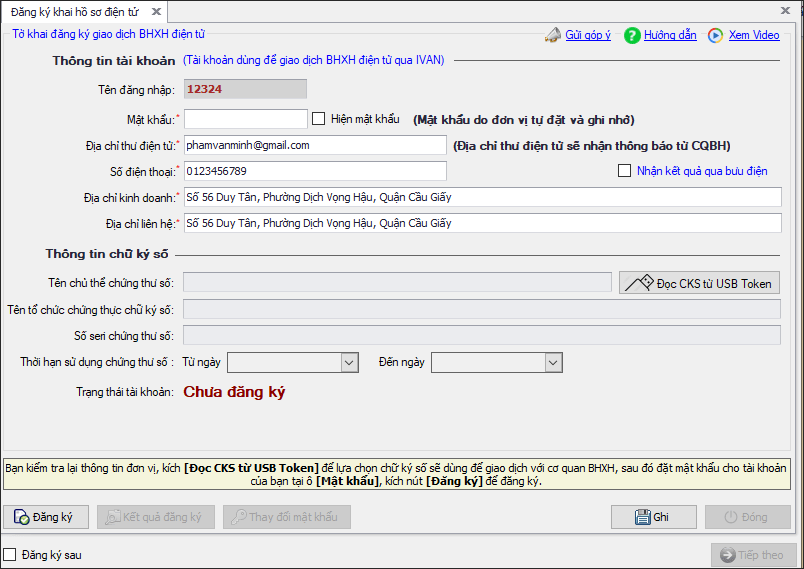
Như vậy mỗi lần bạn kê khai bảo hiểm thì cần nhập thông tin cá nhân gồm tên và mật khẩu rồi nhấn Truy cập để tiến hành kê khai.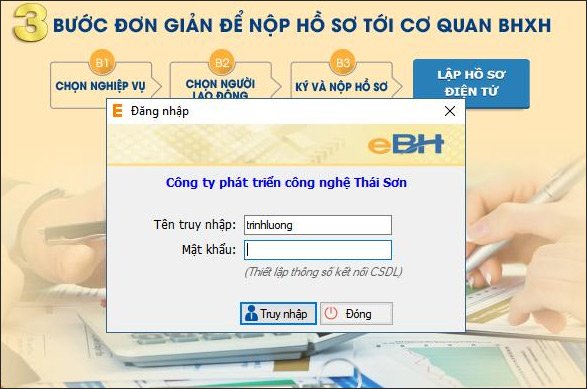
Nguồn tin: Công ty TNHH Thương Mại Quốc Tế Tiến Thành.:
Những tin mới hơn
Những tin cũ hơn